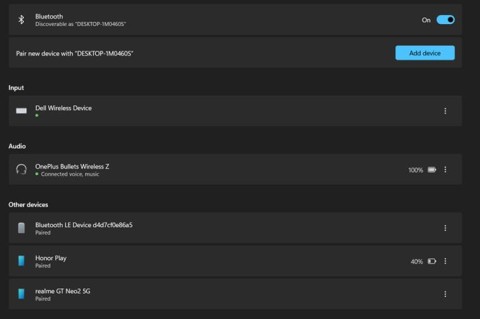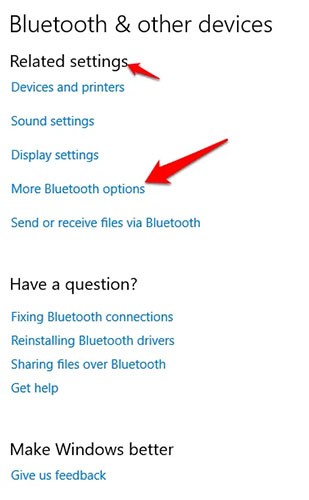藍牙 6.0 帶來新技術,協助 Apple 改善「尋找我的」網絡
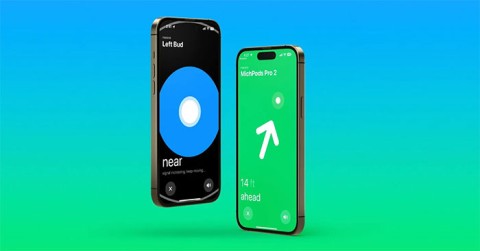
藍牙技術聯盟 (Bluetooth SIG) 本週發布了下一代技術的規範,即藍牙 6.0。
連接近距離電子設備時,藍牙一直是無線技術的絕佳選擇。對於現代裝置來說,開啟和使用藍牙非常簡單和容易,但是,對於像 Windows 7 這樣相當老舊的作業系統,並不是每個人都知道如何開啟、連接和處理使用藍牙時遇到的問題。
因此,在本文中,Quantrimang.com 將向您介紹如何在 Windows 7 中連接藍牙,如何快速解決連線錯誤狀況,協助您以最簡單、最方便的方式新增裝置。歡迎閱讀!
步驟 1:在 Windows 7 上開啟藍牙
Windows 7 中啟用藍牙的設定與較新版本的 Windows 略有不同。
首先,點擊螢幕上的“開始”按鈕,在搜尋列中輸入“藍牙”,然後選擇“更改藍牙設定”。
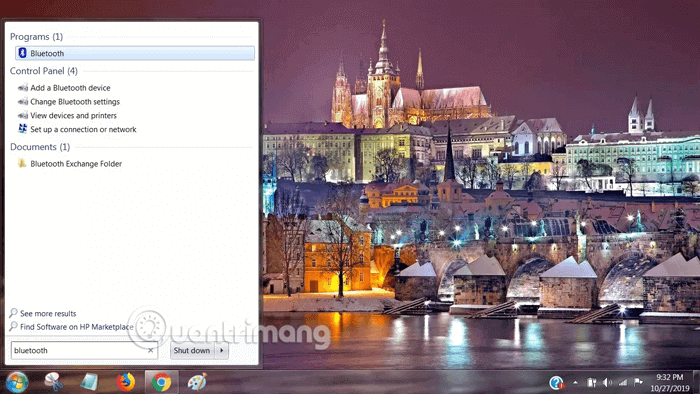
在出現的藍牙設定對話框中,選擇以下項目:
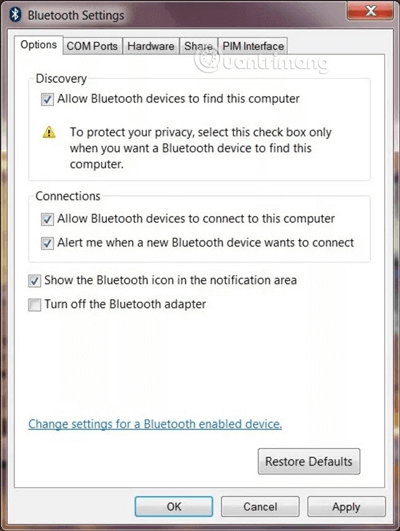
接下來,按一下“應用”以套用變更並選擇“確定”以儲存。
現在您可以看到藍牙圖示已出現在工作列上,並準備連接到其他支援藍牙的設備,例如滑鼠、鍵盤、揚聲器…
步驟 2: 開啟配對裝置上的藍牙
無論您連接哪個設備,所有設備都必須開啟藍牙。以下是在某些裝置上開啟藍牙的方法。
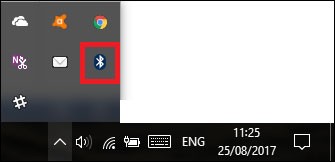
在 Android 上
您可以使用通知欄上的快捷方式,或前往設定>無線和網路>藍牙並將其開啟。
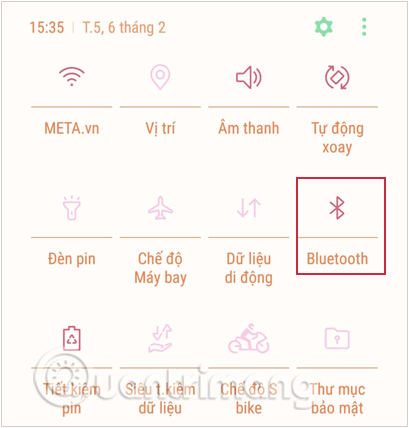
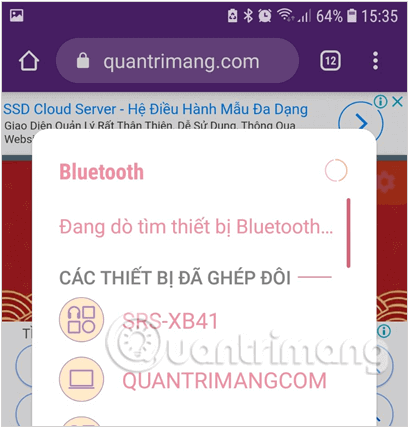
開啟 Android 裝置上的藍牙
在 iOS 上
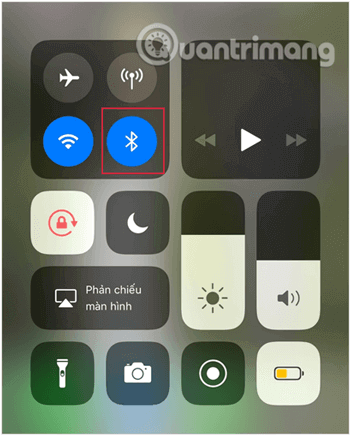
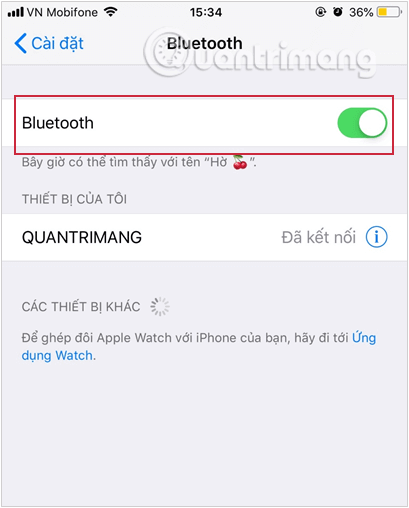
開啟 iOS 裝置上的藍牙
步驟 3:將裝置連接到 Windows 7
要在 Windows 7 中連接藍牙設備,您必須轉到“控制台”,從這裡單擊“硬體和聲音”下的“檢視設備和印表機” 。
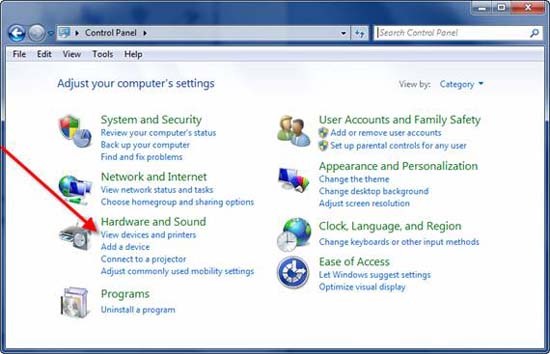
然後您將進入“裝置和印表機”螢幕,現在選擇“新增裝置”。
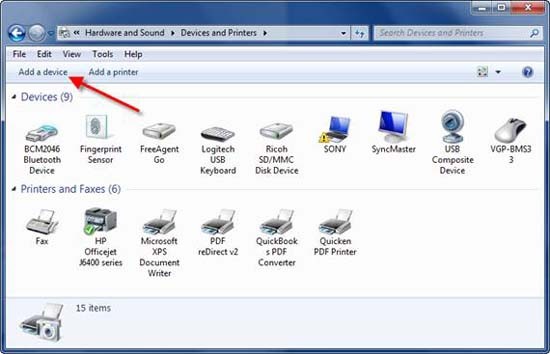
選擇要新增的設備並按一下“下一步”。
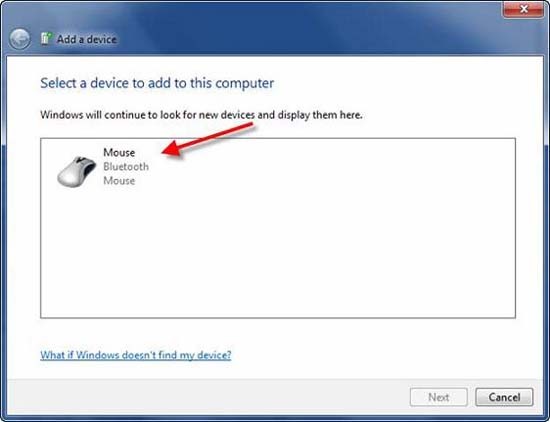
設備驅動程式將被加載,您將看到如下視窗:
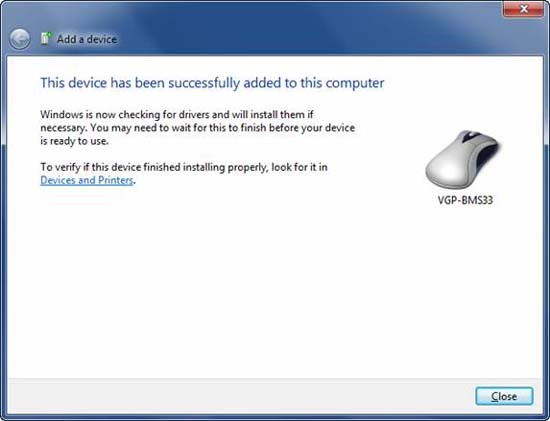
現在,新新增的裝置應該可以透過 Windows 7 上的藍牙正常運作。點擊“關閉”並開始使用它。
其實在Windows 7上連接藍牙裝置還是比較簡單的,但也有一些問題要注意:
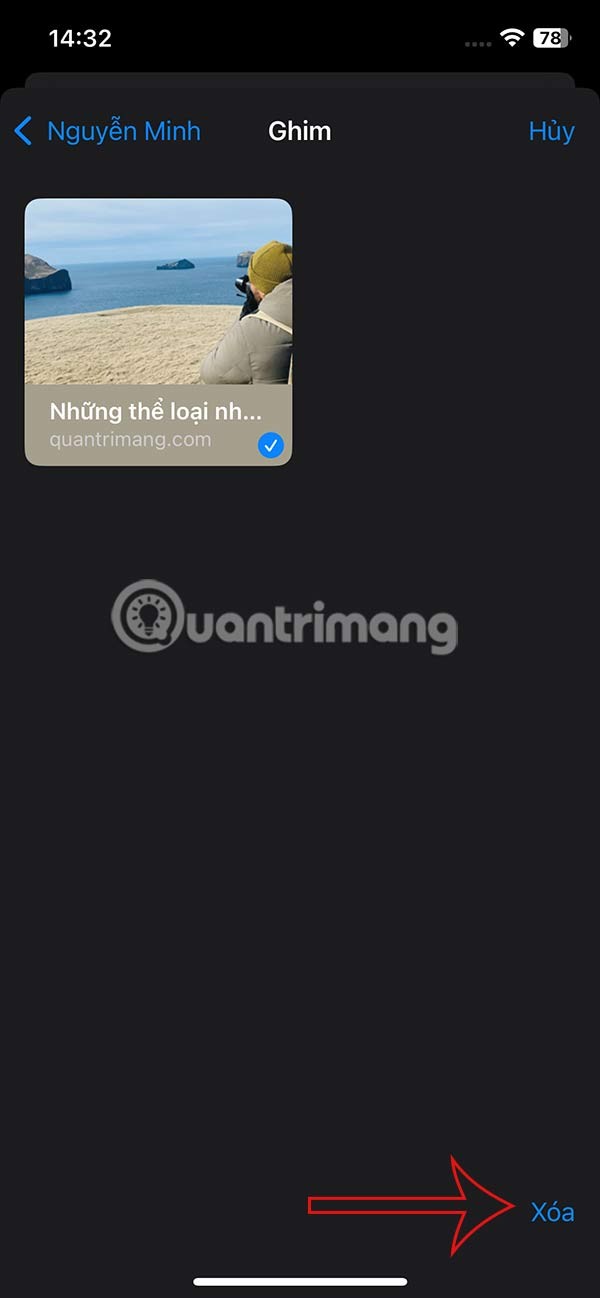
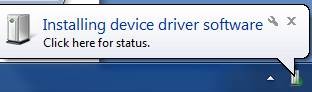
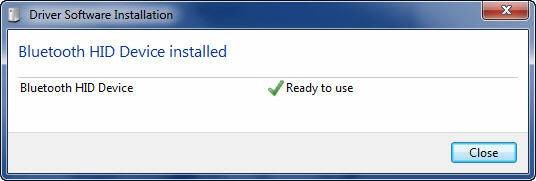
修復 Windows 7 上的藍牙連線錯誤
然而,實際上,將 Windows 7 上的藍牙連接到其他裝置並不總是像指示的那樣順利。有一些特殊情況,系統可以識別該設備,但無法使用。遇到這種情況,你可以這樣處理:
開啟開始功能表(按 Windows 鍵)>控制台 > 裝置和印表機。
接下來,右鍵單擊出現問題的裝置(在本例中為 iPhone 3GS),該裝置通常會顯示一個黃色三角形圖示和一個感嘆號:
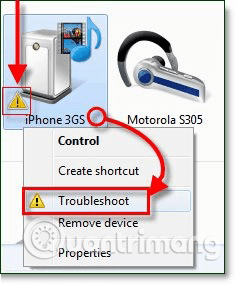
大多數情況下,此問題是由不相容的驅動程式引起的。在系統顯示的下一個視窗中,選擇“套用此修復”並等待系統解決問題。
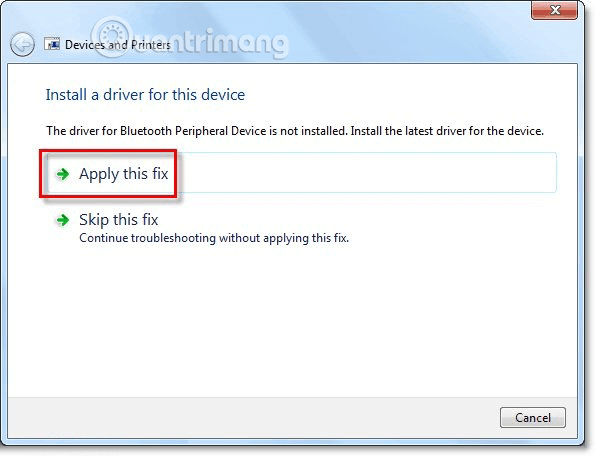
希望本文對你有用。祝你好運!
參見:
藍牙技術聯盟 (Bluetooth SIG) 本週發布了下一代技術的規範,即藍牙 6.0。
藍牙讓我們的生活更加智能,更加便捷,為了避免Windows 10中可能出現的藍牙問題,例如藍牙不可用,用戶應定期下載並更新Windows 10的藍牙驅動程式。
您可以使用電池檢查器應用程式或透過 Windows 11 設定來檢查您的藍牙電池電量。這是在 Windows 上檢查藍牙裝置電池電量的指南
如果您的電腦配備了英特爾無線網路卡,您應該下載剛發布的最新 Wi-Fi 和藍牙驅動程式包,其中包含一些顯著的最佳化和改進。
通過藍牙將手機連接到電視是一種快速播放音樂的有效方法,幫助您實現便捷的娛樂體驗。
許多 Windows 電腦都具有藍牙連接功能,您可以使用它來連接大多數裝置。以下是如何在 Windows 10 上開啟藍牙的逐步指南。
VPN是什麼? VPN有哪些優缺點?接下來,我們和WebTech360一起探討VPN的定義,以及如何在工作中套用這種模式和系統。
Windows 安全中心的功能遠不止於防禦基本的病毒。它還能防禦網路釣魚、攔截勒索軟體,並阻止惡意應用運作。然而,這些功能並不容易被發現——它們隱藏在層層選單之後。
一旦您學習並親自嘗試,您就會發現加密非常容易使用,並且在日常生活中非常實用。
在下文中,我們將介紹使用支援工具 Recuva Portable 還原 Windows 7 中已刪除資料的基本操作。 Recuva Portable 可讓您將其儲存在任何方便的 USB 裝置中,並在需要時隨時使用。該工具小巧、簡潔、易於使用,並具有以下一些功能:
CCleaner 只需幾分鐘即可掃描重複文件,然後讓您決定哪些文件可以安全刪除。
將下載資料夾從 Windows 11 上的 C 碟移至另一個磁碟機將幫助您減少 C 碟的容量,並協助您的電腦更順暢地運作。
這是一種強化和調整系統的方法,以便更新按照您自己的時間表而不是微軟的時間表進行。
Windows 檔案總管提供了許多選項來變更檔案檢視方式。您可能不知道的是,一個重要的選項預設為停用狀態,儘管它對系統安全至關重要。
使用正確的工具,您可以掃描您的系統並刪除可能潛伏在您的系統中的間諜軟體、廣告軟體和其他惡意程式。
以下是安裝新電腦時推薦的軟體列表,以便您可以選擇電腦上最必要和最好的應用程式!
在隨身碟上攜帶完整的作業系統非常有用,尤其是在您沒有筆記型電腦的情況下。但不要為此功能僅限於 Linux 發行版——現在是時候嘗試複製您的 Windows 安裝版本了。
關閉其中一些服務可以節省大量電池壽命,而不會影響您的日常使用。
Ctrl + Z 是 Windows 中非常常用的組合鍵。 Ctrl + Z 基本上允許你在 Windows 的所有區域中撤銷操作。
縮短的 URL 方便清理長鏈接,但同時也會隱藏真實的目標地址。如果您想避免惡意軟體或網路釣魚攻擊,盲目點擊此類連結並非明智之舉。
經過漫長的等待,Windows 11 的首個重大更新終於正式發布。